IOS Data Rescue: Gjenopprett tapte data uten sikkerhetskopiering
 Postet av Boey Wong / 06. januar 2021 09:00
Postet av Boey Wong / 06. januar 2021 09:00 Jeg slettet ved et uhell alle bildene mine fra min iPhone 7 Plus. Mange bilder (bilder av min søte lille sønn) går tapt! Kan dere legge meg noen forslag, hvordan gjenopprette tapte data på iPhone? PS: Jeg tror ikke jeg har noen sikkerhetskopier.
Mange mennesker kan ved en feil slette filer av iOS-enheter (iPhone, iPad, iPod), men kan ikke finne en effektiv måte å få slettede filer tilbake av forskjellige grunner, for eksempel: synkroniser aldri enhetene sine med iTunes.
1. Tips om iTunes
Siden mange brukere ikke vet mye om iTunes, ville jeg elske å Del noen nyttige tips til ny fisk.
Spørsmål: Hva er iTunes?
A: iTunes er en mediespiller, mediebibliotek, online radiosender og applikasjonshåndbok for mobilenheter utviklet av Apple Inc.
Spørsmål: Hva brukes iTunes til?
A: iTunes brukes til å spille, laste ned og organisere digital lyd, videoer, samt andre typer medier tilgjengelig på iTunes Store på PC og Mac. Det hjelper også brukere med å administrere sine iOS-enhetsdata.
Spørsmål: Hva kan brukere gjøre gjennom iTunes Store?
Svar: Gjennom iTunes Store kan brukere kjøpe og laste ned musikk, videoer, TV-serier, lydbøker, podcaster og filmer. ITunes Store er også tilgjengelig på iPhone, iPad og iPod Touch.
Spørsmål: Hvordan sikkerhetskopiere iOS-enhet ved hjelp av iTunes?
Svar: Se under enkel veiledning for å sikkerhetskopiere med iTunes.
Trinn 1Åpne iTunes og koble enheten til datamaskinen din.
Trinn 2Hvis en melding ber om enhetens passord eller Trust på denne datamaskinen, følger du trinnene på skjermen. Hvis du glemte iPhone passord, her er en annen guide.
Trinn 3Velg din iPhone når den vises i iTunes.
Trinn 4Klikk Sikkerhetskopier nå. Når det er ferdig, kan du se om sikkerhetskopien ble opprettet på vellykket måte Oppsummering skjermen i iTunes.
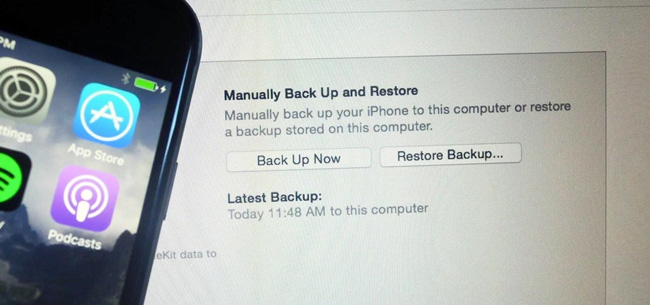
Spørsmål: Hvor lagres iTunes-sikkerhetskopier?
A: Les mitt forrige innlegg for å finne iTunes-reserveplassering på PC og Mac.
Spørsmål: Hva inkluderer iTunes Backup?
A: iTunes Backup inkluderer
- - Bilder og bilder
- - Mediefiler
- - Applikasjonsdata
- - Innstillinger
- - Notater, Kalender og Bokmerke
- - Andre
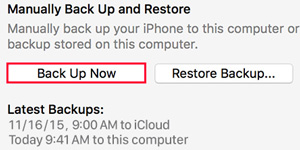
Spørsmål: Hva en iTunes Backup ikke inkluderer?
A: iTunes Backup inkluderer ikke
- - Innhold fra iTunes og App Stores, eller PDF-filer lastet ned direkte til iBooks (Du kan sikkerhetskopiere dette innholdet ved hjelp av overføringskjøp i iTunes.)
- - Innhold synkronisert fra iTunes, som importerte MP3er eller CDer, videoer, bøker og bilder
- - Bilder som allerede er lagret i skyen, som My Photo Stream og iCloud Photo Library
- - Trykk på ID-innstillinger
- - Apple Pay-informasjon og innstillinger
- - Aktivitets-, helse- og nøkkelringdata (For å sikkerhetskopiere dette innholdet, må du bruke Kryptert sikkerhetskopi i iTunes.)
Spørsmål: Hva er iCloud?
A: iCloud lagrer dine bilder, videoer, dokumenter, musikk, programmer, osv., Og holder dem oppdatert på tvers av alle enhetene dine. Den lar deg enkelt dele bilder, steder og mer med venner og familie. Dessuten kan du til og med bruke iCloud for å hjelpe deg med å finne enheten din hvis du mister den.
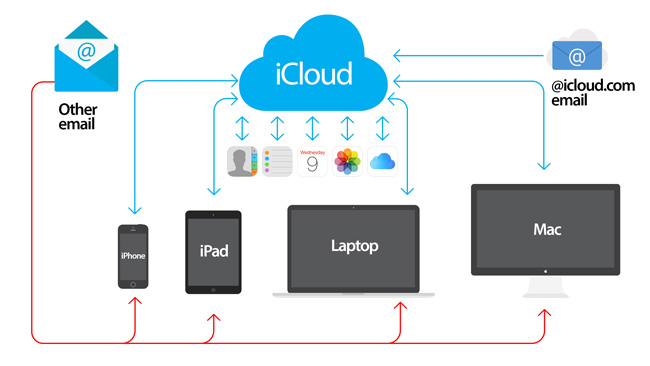
Spørsmål: Hva jeg klager på?
A: iCloud rygger opp
- - App data
- - Apple Watch-sikkerhetskopier
- - Samtalehistorikk
- - Enhetsinnstillinger
- - Helse data
- - HomeKit konfigurasjon
- - Hjemme og app organisasjon
- - iMessage, tekst (SMS) og MMS-meldinger
- - Bilder og videoer på iPhone, iPad og iPod touch1
- - Kjøp historie fra Apple-tjenester, som musikk, filmer, TV-programmer, apps og bøker2
- - Ringetoner
- - Visual Voicemail-passord (krever SIM-kortet som ble brukt under sikkerhetskopiering)
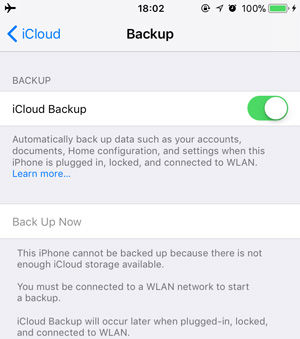
Q: Hva er ikke iCloud Back Up?
A: iCloud sikkerhetskopierer ikke
- - Data som allerede er lagret i iCloud, som Kontakter, Kalendere, Notater, Min fotostrøm og iCloud Photo Library
- - Data lagret i andre skygtjenester, for eksempel Gmail og Exchange mail
- - Apple Pay-informasjon og innstillinger
- - Trykk på ID-innstillinger
- - ICloud Music Library og App Store innhold (Hvis den fortsatt er tilgjengelig i iTunes, App eller iBooks Store, kan du trykke for å laste ned det allerede kjøpte innholdet.)
Spørsmål: Hvordan sikkerhetskopieres iPhone ved hjelp av iCloud?
A: Følg vårt forrige innlegg til backup iPhone til iCloud.
La oss nå komme tilbake til emnet:
Det er lett å Gjenopprett iPhone fra sikkerhetskopiering hvis du har en (iTunes backup eller iCloud backup). Men det er virkelig en vanskelig oppgave å gjenopprette tapte data uten sikkerhetskopiering. Dessverre skjer det dårlige ting nå og da. Mange uventede grunner fører til at din iOS-data går tapt: programvare korrupsjon, passordsparring, vann- eller fugeskader, fysisk skade, feil sletting, etc.
2. Gjenopprett iPhone fra sikkerhetskopi
Imidlertid kalles en tredjeparts iOS-dataoppdateringsverktøy FoneLab iPhone Data Recovery er den beste vennen til Apple-fans som kan hjelpe dem med å gjenopprette tapte data effektivt, trygt og selektivt! Denne programvaren gjør at iPhone / iPad / iPod-brukere kan gjenopprette tapte eller slettede data i 11-filstiler, inkludert bilder, kontakter, SMS, etc. fra iOS-enheter helt!
Med FoneLab for iOS vil du gjenopprette tapte / slettede iPhone-data, inkludert bilder, kontakter, videoer, filer, WhatsApp, Kik, Snapchat, WeChat og mer data fra iCloud- eller iTunes-sikkerhetskopien eller enheten.
- Gjenopprett bilder, videoer, kontakter, WhatsApp og mer data med letthet.
- Forhåndsvis data før gjenoppretting.
- iPhone, iPad og iPod touch er tilgjengelige.
Dessuten, med hjelp av det, utvinning eller gjenoppretting av spesifikt element fra iTunes og iCloud-sikkerhetskopiering blir mulig og enkelt. Så du er heldig nok til å lese denne artikkelen hvis du fremdeles gjør en effor for å finne sulotions når du henter slettede filer fra iPhone / iPad / iPod.
Vennligst fortsett å lese for å lære hvordan denne FoneLab iPhone Data Recovery fungerer!
Trinn 1Last ned og installer programvaren på datamaskinen din med linken ovenfor. Den starter automatisk når prosessen fullføres. Velge iPhone Data Recovery på grensesnittet.

Trinn 2Velg Gjenopprett fra iOS-enheten etter at enheten din har oppdaget programmet. Og klikk deretter start Scan.

Trinn 3Skanningsresultatet blir oppført i grupper. sjekk alt innhold fra venstre kolonne for å forhåndsvise detaljer i høyre rute. Velg de bestemte elementene du vil gjenopprette, og klikk Gjenopprette for å lagre dem på datamaskinen.

OBS:
Hvis du bruker iPhone 4 / 3GS, iPad 1 eller iPod touch 4, krever denne programvaren at du laster ned en plugin og følger trinnene under for å gå inn i skanningsmodus.
1. Hold enheten og klikk på "start Scan".
2. Trykk og hold inne Knappen Power og Home samtidig for nøyaktige 10 sekunder.
3. Slett av / på-knappen og hold inne Hjem-knappen for ytterligere 15 sekunder.
Dette handler om hvordan å gjenopprette iPhone uten sikkerhetskopiering. Gi meg beskjed hvis du har spørsmål.
Med FoneLab for iOS vil du gjenopprette tapte / slettede iPhone-data, inkludert bilder, kontakter, videoer, filer, WhatsApp, Kik, Snapchat, WeChat og mer data fra iCloud- eller iTunes-sikkerhetskopien eller enheten.
- Gjenopprett bilder, videoer, kontakter, WhatsApp og mer data med letthet.
- Forhåndsvis data før gjenoppretting.
- iPhone, iPad og iPod touch er tilgjengelige.

